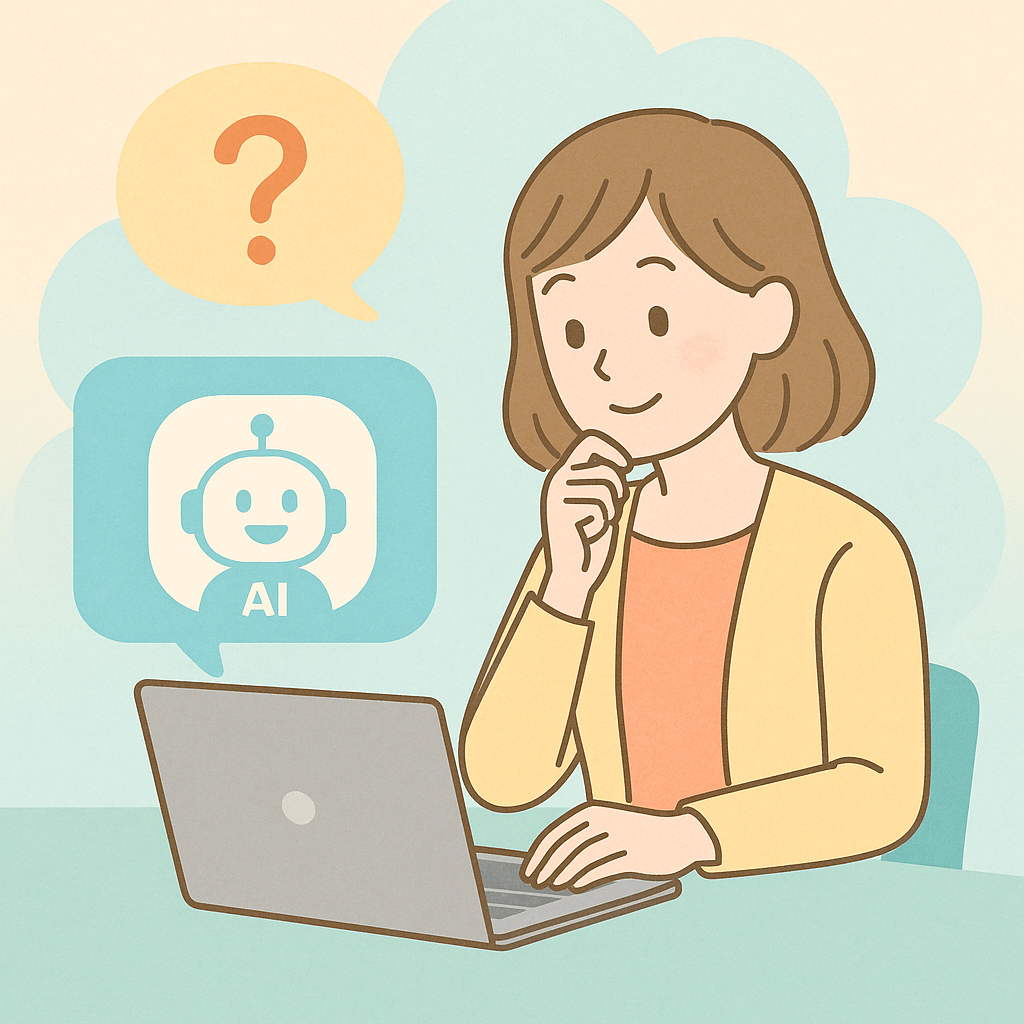「AIって便利そうだけど、実際にどうやって使うの?」そう思われた方もいるかもしれません。実は、AIは私たちが普段使っている、パソコンやスマートフォン内でも使うことができます。
(※当ブログサイトでは、保育業務効率化を目的としたAIを紹介しているので、パソコンを前提に解説しています。ただ、今はどのAIからもアプリが出ているので、スマートフォンで使ってみたい方は、アプリをダウンロードして使ってみてください)
「パソコンのこの操作どうやるの?」AIに質問して解決!
例えば、こんな経験はありませんか?
- 「Wordで表を作りたいけど、どうやるんだっけ?」
- 「Excelのセル内で改行するには、どうしたらいいのかな?」
- 「この前撮った写真を、もう少し明るくしたいんだけど…」
そんな時、AIチャットボット(AIと会話できるサービス)に質問してみてください。まるで詳しい同僚に聞くように、手順を教えてくれたり、ヒントをくれたりします。
AIへの質問例
- 「Excelで、A列に入っている数字の合計を出す方法を教えてください」
- 「パワーポイントで、アニメーションを設定する方法を、初心者にも分かりやすく教えて」
- 「Windowsのパソコンで、画面のスクリーンショットを撮るショートカットキーは何ですか?」
AIは、一つ一つ丁寧に答えてくれます。もし、一度で分からなくても、「もう少し詳しく教えて」「IT初心者の人にも分かるように説明して」などと、追加でお願いすることで、更に分かりやすく丁寧に解説してくれますよ。
おすすめ無料AIツールと質問のコツ
AIと会話できる無料のツールはたくさんあります。ここでは、保育士の皆さんがパソコン操作の質問をするのにおすすめのツールと、AIに上手に質問するコツをご紹介します。
おすすめ無料AIツール例
- Microsoft Copilot (マイクロソフト コパイロット): Microsoftが提供するAIで、WindowsやOffice製品との連携もスムーズです。
他にも有名な「Chat GPT」や「Gemini」や「Claude」などがありますが、それらよりも更に簡単で、身近で、すぐに使えるものを厳選しました。まずは一度、【Copilot】に気軽に話しかけてみるところから始めてみてください。
AIへの上手な質問のコツ
AIがもっと分かりやすく答えてくれる聞き方を見てみよう!
もったいない聞き方…
先生
「パソコンの調子がおかしい…」
上手な聞き方!
AI
「Windows11のパソコンで、Wordが開けません。どうすればいいですか?」
これが伝わるとAIも分かりやすい!
-
具体的に聞く: 「何を使って」「何をしたいか」を伝えよう。
-
わかりやすい言葉で聞く: 専門用語は使わなくてOK!いつもの言葉で話しかけよう。
-
一つずつ聞く: 聞きたいことがたくさんあっても、まずは一つに絞ってみよう。
-
答えの形を伝える: 「手順を番号で教えて」「箇条書きでまとめて」とお願いしてみよう。
- 具体的に聞く: 漠然とした質問よりも、「何を使って」「何をしたいのか」「どんなことで困っているのか」を具体的に伝えましょう。
- (before)「パソコンの調子がおかしい」
- (after)「Windows11のパソコンで、Wordを開こうとするとエラーメッセージが出て開けません。どうすればいいですか?」
- 分かりやすい言葉で聞く: 専門用語を避け、普段使っている言葉で質問しましょう。
- 一つずつ聞く: 一度にたくさんのことを聞くのではなく、質問は一つに絞ると、AIも的確に答えやすくなります。
- 期待する答えの形式を伝える: 例えば、「手順を番号で教えて」「箇条書きでまとめて」のように伝えると、より分かりやすい形で回答を得られることがあります。
具体例を紹介(Microsoft Copilot編)
Microsoft Copilotに聞く方法
- このアイコン(Microsoft Ege)を左クリックして開いてください。
(※既にPCに内蔵されいる場合は、そこから入って使用してください)
(※インターネット上で【Copilot】で検索して入り、利用する方法でも大丈夫です)
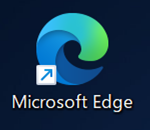
- 画面右上にカラフルなマークがあるので、そこにカーソルを合わせてください。
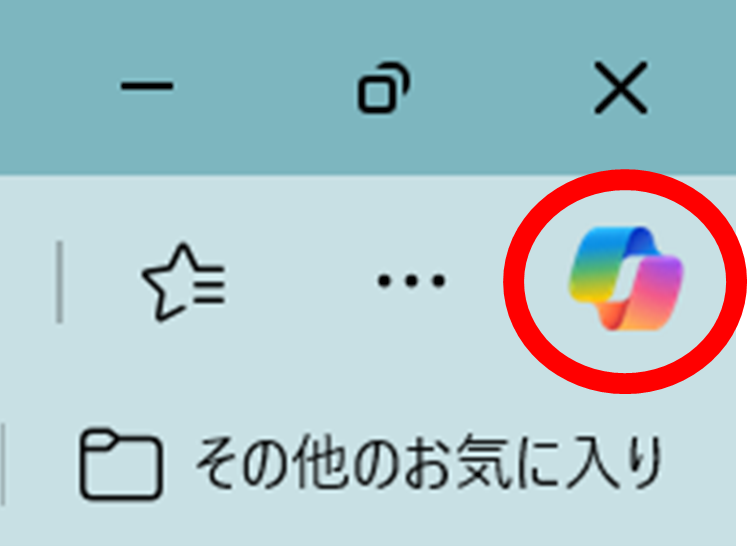
- 【Copilot】という生成AIの画面が表示されるので、下の入力欄に入力してください。
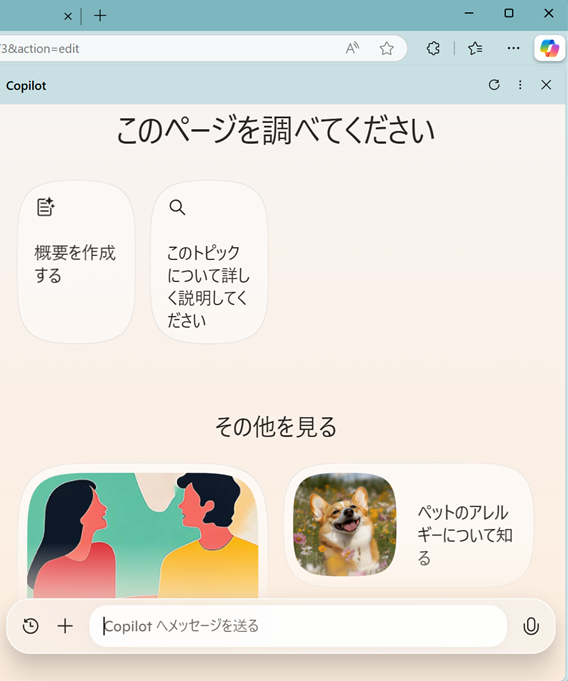
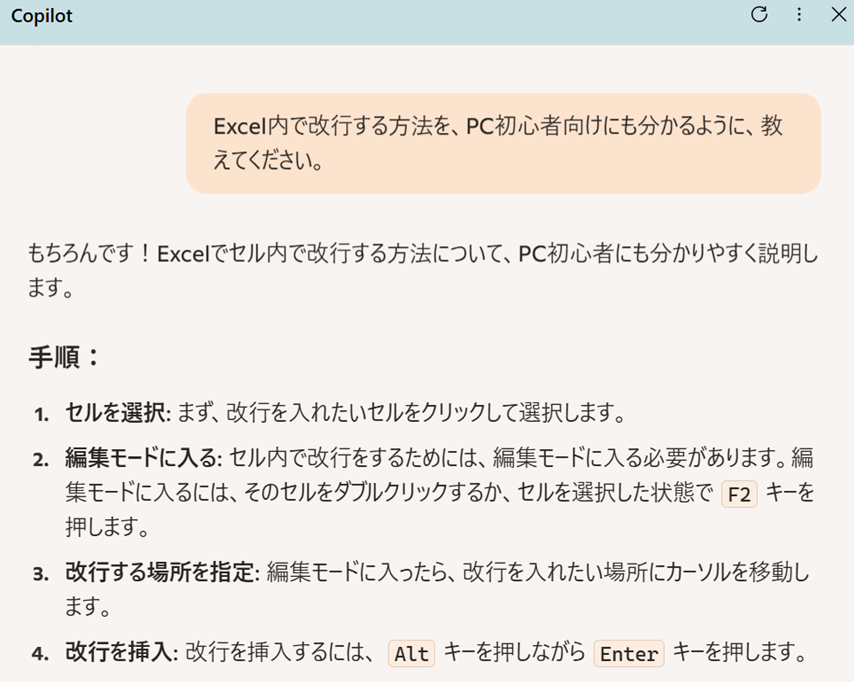
「PC操作初心者にも分かるように、丁寧に教えてください」という主旨の文言を追加すると、文字通り丁寧に教えてくれるので、おすすめです。
(※ここが単なる検索とは違う点でもあり、生成AIの強みでもあります)
このように、AIを使うことで、苦手だったことも”なんとかなるかも”という感覚を、もっていただけたなら幸いです。まずは、自分にとって解決したい問題にAIを使ってみる…という入口から、触れてみてください。何度かやりとりをしていくうちに、AIを使った調べ方に慣れ、自身のPCスキルアップにもなり、”一石二鳥”のメリットを受けるかもしれません。”実践あるのみ‼”は、保育と同じですね。